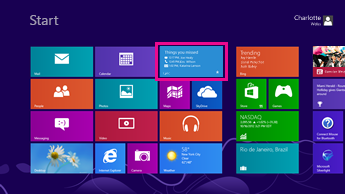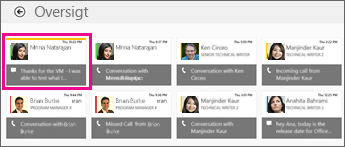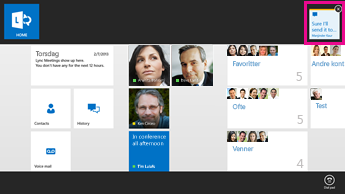Alle har brug for en pause fra sidde foran deres pc, når der er gået et stykke tid, og det gør du sikkert også. Dine kontakter ved imidlertid ikke, hvornår du tager en pause, og forsøger måske at kontakte dig, når du ikke er ved computeren.
Du kan finde ud af, om du har mistet chatsamtaler, ved at se på låseskærmen. Det er den skærm, der vises, når du låser din pc. Hvis du har angivet Lync som en app til låseskærmen, vises ikonet Lync med en stjerne på denne skærm for at angive mistede samtaler.
Når du har låst din pc op, skal du kontrollere feltet Lync på Windows Startskærm. Under Ting, du gik glip af vises de sidste tre interaktioner – chatsamtaler, opkald eller talebeskeder, der er modtaget, siden du sidst brugte Lync. Chatsamtalerne indeholder nye invitationer og opdateringer til aktive samtaler.
Når du har låst skærmen op og åbnet Lync, vises der et tal i feltet Oversigt , der angiver, hvor mange nye chatinvitationer du gik glip af, siden du sidst brugte Lync. Vælg feltet Oversigt for at se disse invitationer. Alle de mistede chatsamtaler på skærmbilledet Oversigt er fremhævet, indtil du vælger dem. På skærmbilledet Oversigt kan du også se de chatsamtaler, opkald og møder, du har haft hidtil, dog højst 50.
Hvis du vil besvare en mistet chatsamtale, skal du markere den, skrive dit svar og trykke på Enter.
Nye beskeder i aktive samtaler
En samtale opfattes som aktiv, hvis forskydningen i chatudvekslingen er mindre end 10 minutter. Et svar, der modtages 10 minutter eller mere efter den forrige chatbesked, betragtes som en ny samtale, og Lync vises som en invitation til en ny chatsamtale.
Hvis vinduet Lync er skjult, når den nye meddelelse modtages i en aktiv samtale, vises der en meddelelse i et par sekunder. Hvis du ikke svarer på den, opfattes den nye besked som mistet. Næste gang du åbner det Lync vindue, vises der en fremhævning øverst i vinduet for at angive en ny meddelelse.
Hvis du vil se den nye besked, skal du stryge indad fra toppen eller bunden eller højreklikke på skærmen, hvis du bruger en mus. På linjen øverst vises der felter for alle dine aktive samtaler og opkald. Feltet for samtalen med den mistede besked er hvidt med en gul fremhævning. Vælg den for at se den mistede besked.
Slå meddelelser om nye beskeder fra
Hvis du er i et vigtigt møde eller i gang med en vigtig præsentation, ønsker du måske ikke at modtage meddelelser om nye beskeder fra dine aktive samtaler. Hvis du gør det, kan du slå dem fra i panelet Lync Indstillinger. Sådan gør du:
-
Åbn amuletten Indstillinger. Stryg indad fra højre side af Lync startskærmen, og tryk derefter på Indstillinger. Hvis du bruger en mus, skal du pege på skærmbilledets øverste højre hjørne, flytte musen ned og klikke på Indstillinger.
-
Vælg Indstillinger.
-
Rul ned på listen over indstillinger til Meddelelser om nye chatbeskeder i aktive samtaler.
-
Flyt skyderen til venstre for at slå indstillingen fra.
-
Tryk eller klik uden for panelet Lync Indstillinger for at lukke det.
Kan du ikke dine mistede chatsamtaler?
Hvis din pc mister forbindelsen til Exchange-serveren, sendes der ikke oplysninger om dine mistede chatbeskeder til Lync. Derudover vises følgende fejlmeddelelse nederst i skærmbilledet:
Lync kan ikke oprette forbindelse til Exchange. Du har muligvis ikke den seneste historik, talebeskeder, kontakter og Lync møder.
Oplysningerne sendes til sidst til Lync , når din pc genopretter forbindelsen til Exchange-serveren.